Interacción con la entrada de texto
Entrada de texto Interacciones Permitir a los examinados completar una pregunta de "Rellenar el espacio en blanco" con una respuesta de texto exacta. Esta interacción debe realizarse en un Bloque de texto
.
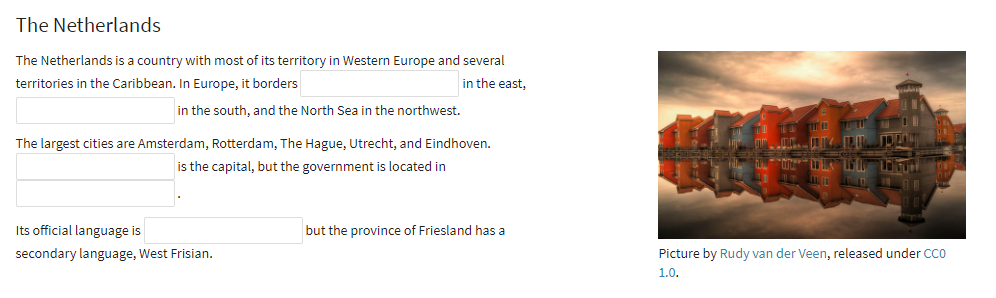
Una vez que haya generado un nuevo artículo y haya hecho clic en Autorización en la Barra de Acción, siga los pasos siguientes para crear una nueva Interacción de Entrada de Texto:
1. Desde el Biblioteca de interacciones en línea debajo de Interacciones comunes a la izquierda, arrastre el Bloque de texto en el elemento en blanco y suéltalo en el Lienzo.
Esto crea un campo (que contiene un texto de muestra) en el que se puede introducir un texto desde una fuente favorita (un documento de Word o un sitio web, por ejemplo), o escribirlo.
Para introducir su texto, haga clic dentro del campo de texto.
Nota: Consulte el capítulo Opciones de procesamiento de texto para obtener detalles sobre las opciones de edición de texto, como el uso de cursiva o negrita en su artículo, y la inserción de características como estímulos o medios compartidos, tablas o fórmulas.
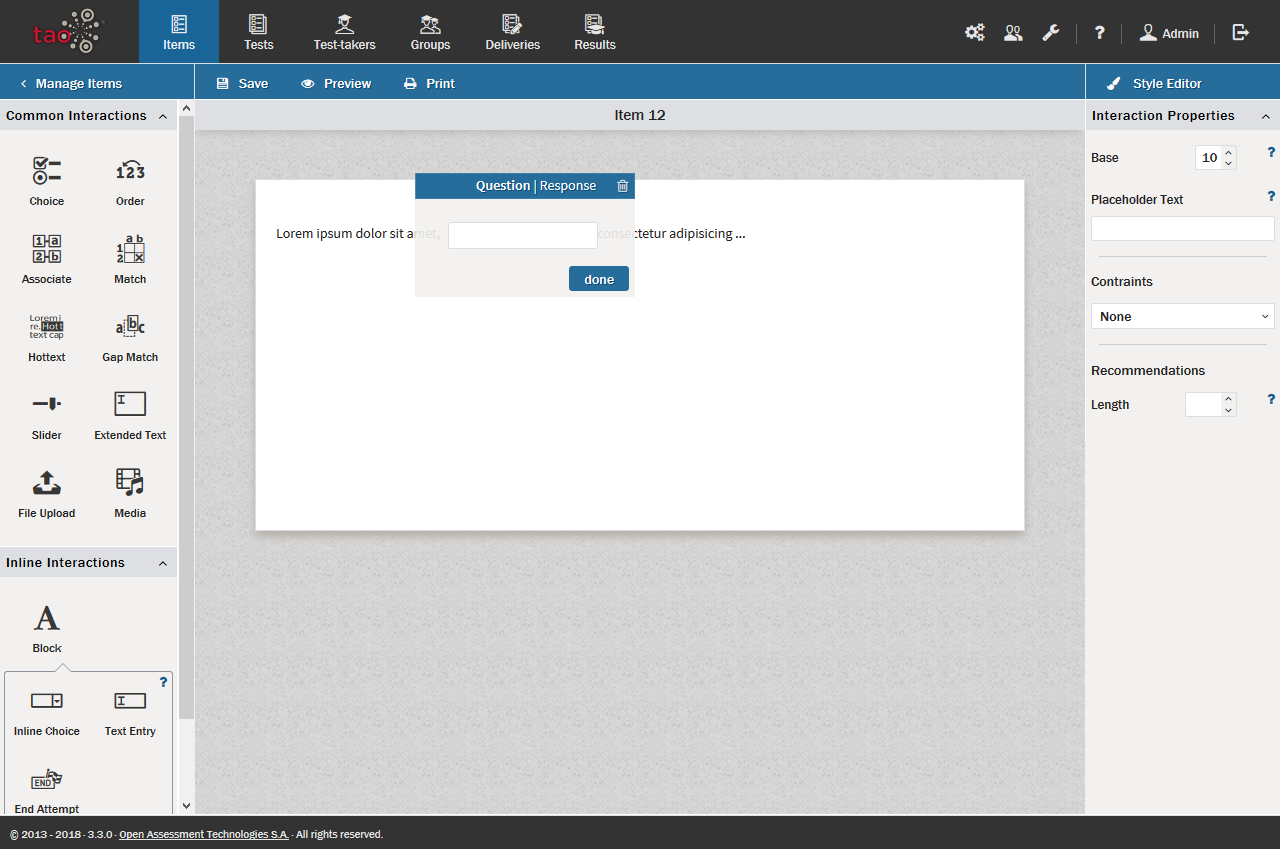
2. Una vez que haya introducido el texto, arrastre el Entrada de texto icono de la biblioteca de Interacciones en Línea al espacio contiguo al lugar donde se espera que el examinador rellene el espacio en blanco.
Esto crea una ventana emergente que contiene el espacio en blanco, que debe ser rellenado por el examinador. Aquí no se pueden hacer cambios: la ventana sólo confirma que se ha creado el espacio en blanco. Sin embargo, habrá que seleccionar una respuesta correcta y esto se hace en el modo de respuesta.
Nota: Recuerde eliminar las palabras reales del texto que los espacios en blanco de la entrada de texto están diseñados para reemplazar.
3. Completar la configuración opcional de la interacción si es necesario.
4. Haga clic en Respuesta en la ventana emergente para definir la(s) respuesta(s) correcta(s).
Se abre la ventana de introducción de respuestas, en la que puede introducir las respuestas correctas. Recuerde que tendrá que producir una respuesta que el examinador deberá corresponder exactamente, carácter por carácter, incluidos los espacios.
Repita los pasos 2 y 4 hasta que se hayan insertado en el texto todos los espacios en blanco que desee.
6. Haga clic en el botón azul Done. Su interacción de entrada de texto está ahora completa.
Después de este paso, puede previsualizar y probar su interacción siguiendo las instrucciones dadas en los pasos 5 y 6 de Crear un elemento de prueba.
